登録した単語を 「***」 (伏字) で表示させたり、登録した単語を含むサイトをブロックすることができます。例えば 「ヌード」 という単語を指定しておくと、 「ヌード」 という文字が 「***」 に代わって表示されたり、「ヌード」 という文字を含むサイトをブロックすることができます。この機能を 「単語フィルター」 と呼びます。単語フィルターのリスト、機能の有効/無効、ブロックにする、伏字にするといった設定は利用者ごとに設定できます。
|

|
・ 単語フィルターは、Internet ExplorerのみHTTPS (SSLの暗号化通信をHTTPに実装したプロトコル)に対応しております。
・「禁止単語を含むページをブロックする」設定として禁止単語で検索を行う際、Googleインスタント検索機能を利用すると、画面ブロックは検索された各サイトへ移動した場合にのみ機能します。
|
■ 禁止単語を含むサイトをブロックする
見せたくない単語を含むサイトをブロックする手順を説明しています。例えば 「ヌード」 という単語を見せたくない単語として登録している場合、 「ヌード」 という文字を含むサイトがブロックされます。
1 管理画面の 『トップページ』 画面で [フィルタリング設定] ボタンをクリックします。
2 『フィルタリング設定』 画面で、禁止単語を含むサイトをブロックに設定する利用者をクリックし [詳細設定] ボタンをクリックします。
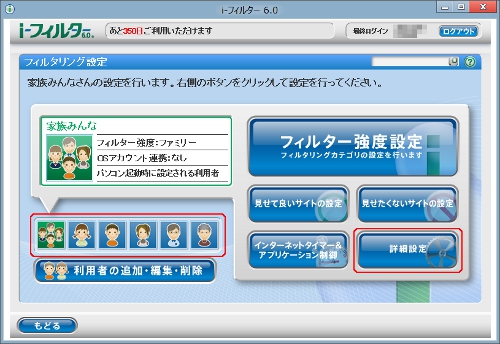
3 『詳細設定』 画面が開きます。[単語フィルター] ボタンをクリックします。
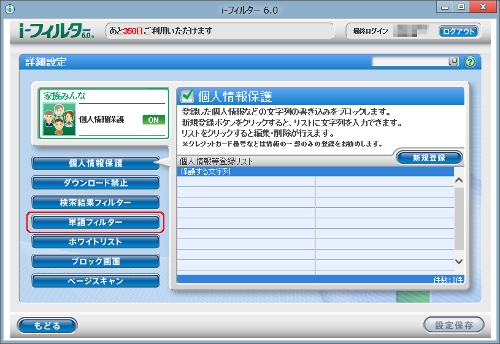
4 [単語フィルター] にチェックマークを付けて [禁止単語を含むページをブロック]選択し [設定保存] ボタンをクリックします。画面左上に  が表示され、 単語フィルターが有効になり、禁止単語がブロックされます。
が表示され、 単語フィルターが有効になり、禁止単語がブロックされます。
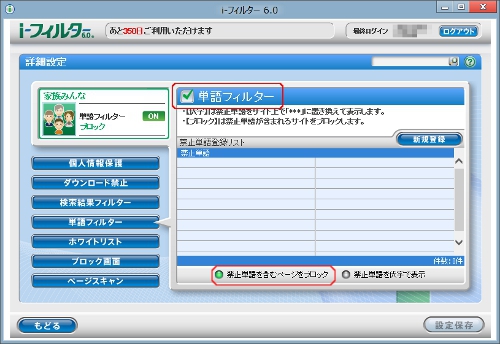
|

|
・単語フィルター機能を無効にしたい場合は、[単語フィルター] のチェックマークをはずして [設定保存] ボタンをクリックします。画面左上に  が表示され、単語フィルターが無効になります。 が表示され、単語フィルターが無効になります。
・[禁止単語を伏字で表示] ボタンをクリックすると、禁止単語を 「***」 (伏字) で表示します。
・[もどる] ボタンをクリックすると、『フィルタリング設定』 画面にもどります。
・「i-フィルター」 の設定反映タイミング設定は下記の通りです。
-管理画面上で「i-フィルター」の設定変更後、初回通信時で設定を取得します。
-「i-フィルター」を起動してから3分後に設定を取得します。
-利用者の追加・編集・削除の操作を行った際に設定を取得します。
|
■ 禁止単語を伏字にする
禁止単語を 「***」 という伏字で表示させる手順を説明しています。例えば 「ヌード」 という単語を禁止単語として設定している場合、 「ヌード」 という文字が 「***」 で表示されます。
1 管理画面の 『トップページ』 画面で [フィルタリング設定] ボタンをクリックします。
2 『フィルタリング設定』 画面で、禁止単語を伏字に設定する利用者をクリックし [詳細設定] ボタンをクリックします。
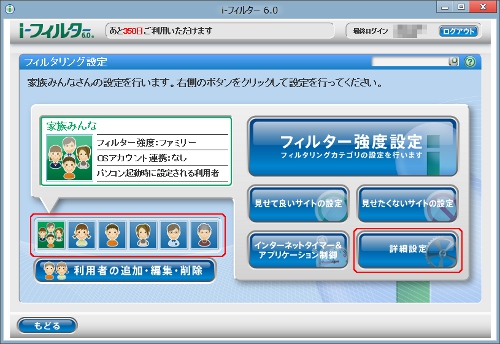
3 『詳細設定』 画面が開きます。[単語フィルター] ボタンをクリックします。
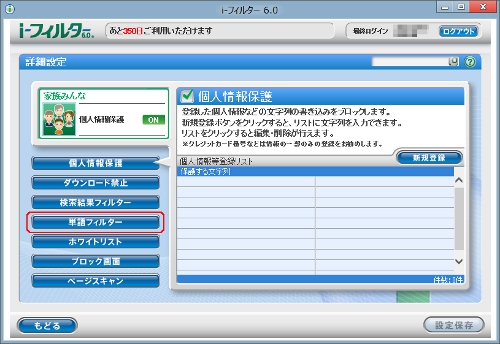
4 [単語フィルター] にチェックマークを付けて [禁止単語を伏字で表示] を選択し [設定保存] ボタンをクリックします。画面左上に  が表示され、単語フィルターが有効になり禁止単語が伏字になります。
が表示され、単語フィルターが有効になり禁止単語が伏字になります。
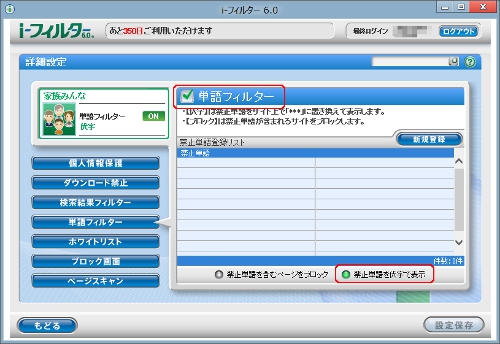
|

|
・単語フィルターを無効にしたい場合は、[単語フィルター] のチェックマークをはずして [設定保存] ボタンをクリックします。画面左上に  が表示され、単語フィルターが無効になります が表示され、単語フィルターが無効になります
・[禁止単語を含むページをブロック] ボタンをクリックすると、禁止単語を含むサイトをブロックします。
・[もどる] ボタンをクリックすると、『フィルタリング設定』 画面にもどります。
・「i-フィルター」 の設定反映タイミング設定は下記の通りです。
-管理画面上で「i-フィルター」の設定変更後、初回通信時で設定を取得します。
-「i-フィルター」を起動してから3分後に設定を取得します。
-利用者の追加・編集・削除の操作を行った際に設定を取得します。
|
|

|
・短すぎる単語を禁止単語に設定すると、ほとんどのサイトがブロックされることがあります。ご注意ください。
・ひらがなや漢字などの全角文字を登録したとき、ブロック対象となるページの文字コードに制限があります。
以下の文字コードのみブロックされます。
日本語 (シフトJIS) / 日本語 (EUC) /Unicode (UTF-8)
・ウェブページから単語を検索するときの検索対象は、ウェブページの先頭から80KBytesまでの内容です。
|
■ 禁止単語を登録する
禁止単語登録リストに禁止単語を登録する手順を説明しています。禁止単語登録リストは、1件につき全角半角問わず2文字以上100文字以下、利用者1名につき100件までの禁止単語が登録できます。
1 管理画面の 『トップページ』 画面で [フィルタリング設定] ボタンをクリックします。
2 『フィルタリング設定』 画面で、禁止単語を登録する利用者をクリックし [詳細設定] ボタンをクリックします。
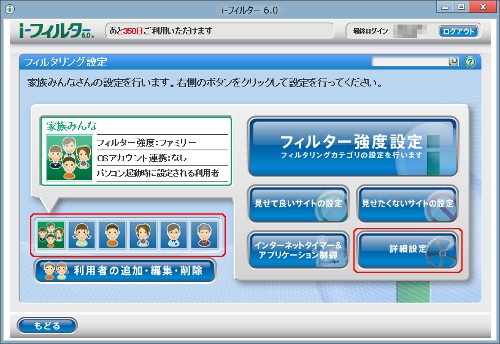
3 『詳細設定』 画面が開きます。[単語フィルター] ボタンをクリックします。
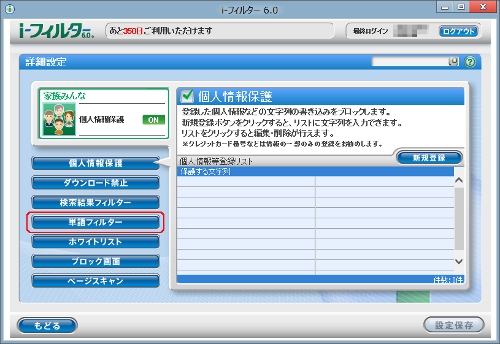
4 [新規登録] ボタンをクリックし、禁止単語登録リストに禁止単語を入力し [設定保存] ボタンをクリックします。
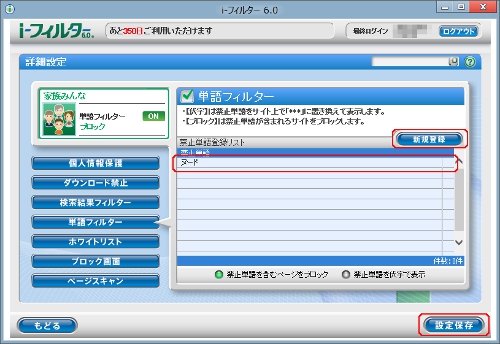
|

|
・禁止単語登録リストには、全角半角問わず、2文字以上100文字以下の単語が入力できます。
・「?」 、 「*」 をワイルドカードとして使うことはできません。
・禁止単語登録リストの禁止単語をクリックすると、禁止単語を編集することができます。
・禁止単語登録リストには、利用者1名につき100件まで禁止単語を登録できます。
・[禁止単語を含むページをブロック] を選ぶと、禁止単語を含むサイトをブロックします。
・[禁止単語を伏字で表示] を選ぶと、禁止単語を伏字で表示します。
・[設定保存] をクリックせずに [もどる] ボタンをクリックすると、登録操作した単語は保存されず削除されてしまいます。
・[もどる] ボタンをクリックすると、『フィルタリング設定』 画面にもどります。
・「i-フィルター」 の設定反映タイミング設定は下記の通りです。
-管理画面上で「i-フィルター」の設定変更後、初回通信時で設定を取得します。
-「i-フィルター」を起動してから3分後に設定を取得します。
-利用者の追加・編集・削除の操作を行った際に設定を取得します。
|
|

|
・短すぎる単語を禁止単語に設定すると、ほとんどのサイトがブロックされることがあります。ご注意ください。
・ひらがなや漢字などの全角文字を登録したとき、ブロック対象となるページの文字コードに制限があります。
以下の文字コードのみブロックされます。
日本語 (シフトJIS) /日本語 (EUC) / Unicode (UTF-8)
・ウェブページから禁止単語を検索するときの検索対象は、ウェブページの先頭から80KBytesまでの内容です。
|
■ 禁止単語を削除する
禁止単語登録リストから、禁止単語を削除する手順を説明しています。
1 管理画面の 『トップページ』 で、 [フィルタリング設定] ボタンをクリックします。
2 『フィルタリング設定』 画面で、禁止単語を削除する利用者をクリックし [詳細設定] ボタンをクリックします。
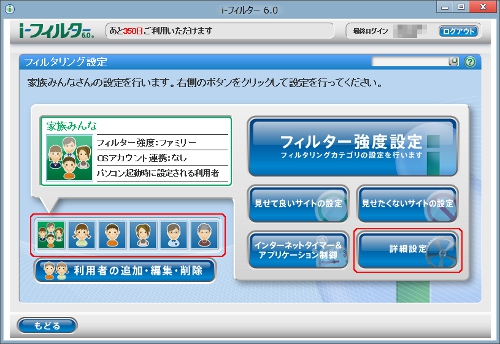
3 『詳細設定』 画面が開きます。[単語フィルター]ボタンをクリックします。
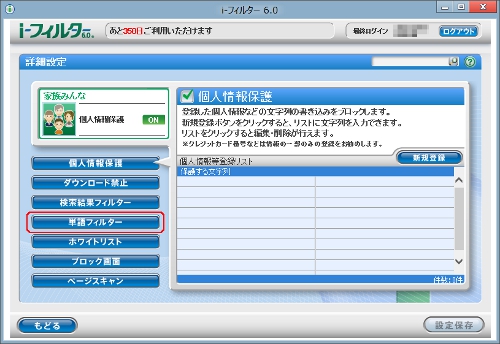
4 禁止単語リストから削除したい禁止単語の  ボタンをクリックします。
ボタンをクリックします。
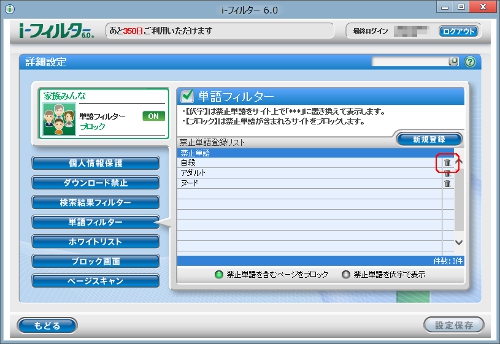
5 以下のメッセージが表示されたら [OK] をクリックします。
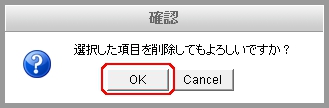
6 必要があれば手順4、5を繰り返し [設定保存] ボタンをクリックします。
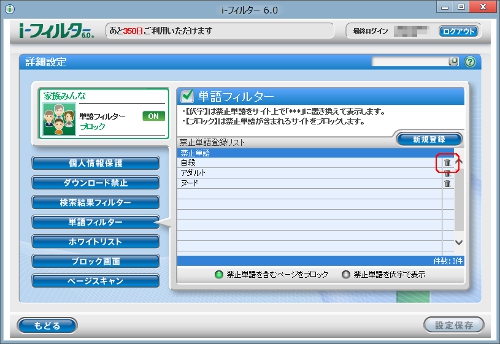
|

|
・[設定保存] ボタンをクリックせずに [もどる] ボタンをクリックすると、削除操作した単語は削除されず保存されたままとなります。
・[もどる] ボタンをクリックすると、『フィルタリング設定』 画面にもどります。
・「i-フィルター」 の設定反映タイミング設定は下記の通りです。
-管理画面上で「i-フィルター」の設定変更後、初回通信時で設定を取得します。
-「i-フィルター」を起動してから3分後に設定を取得します。
-利用者の追加・編集・削除の操作を行った際に設定を取得します。
|
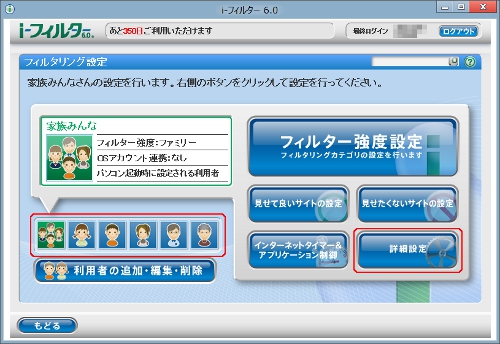
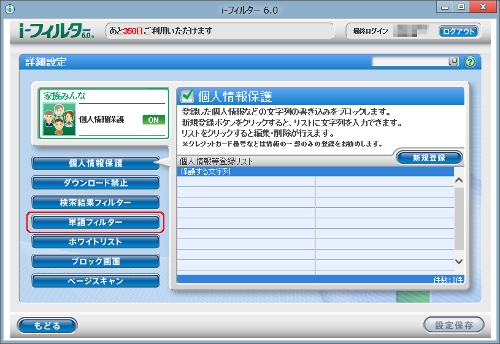
 が表示され、 単語フィルターが有効になり、禁止単語がブロックされます。
が表示され、 単語フィルターが有効になり、禁止単語がブロックされます。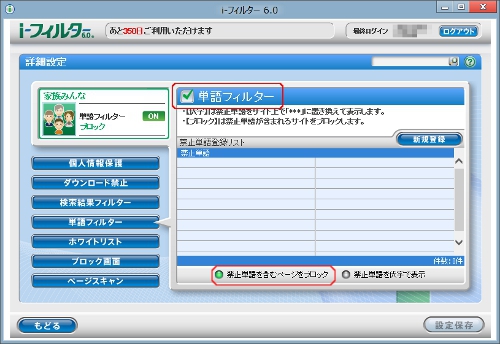
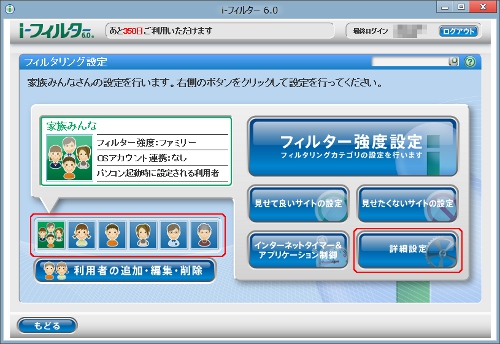
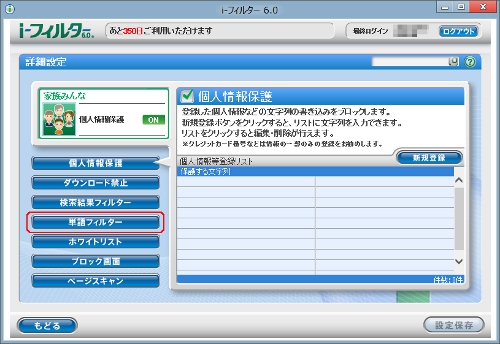
 が表示され、単語フィルターが有効になり禁止単語が伏字になります。
が表示され、単語フィルターが有効になり禁止単語が伏字になります。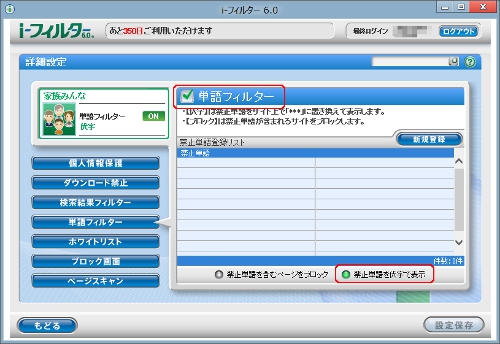
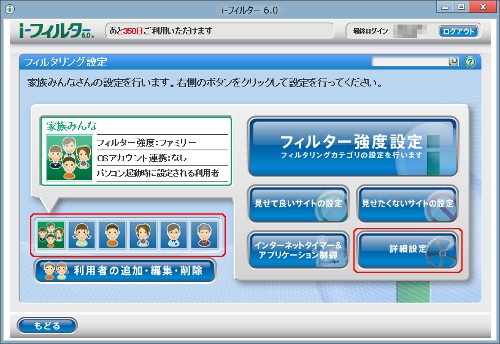
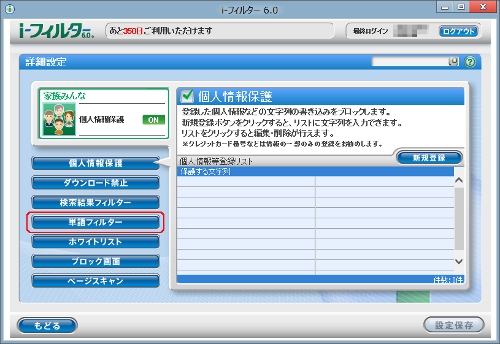
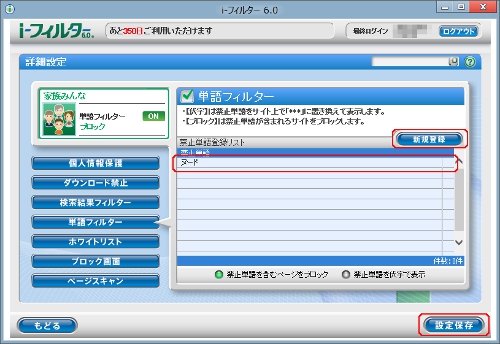
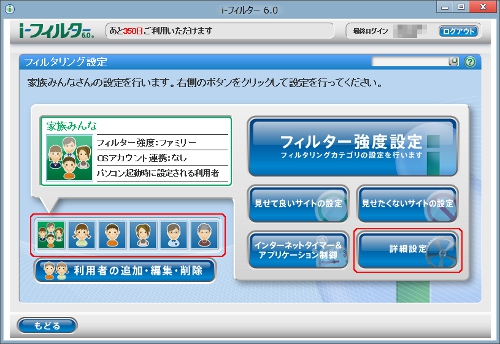
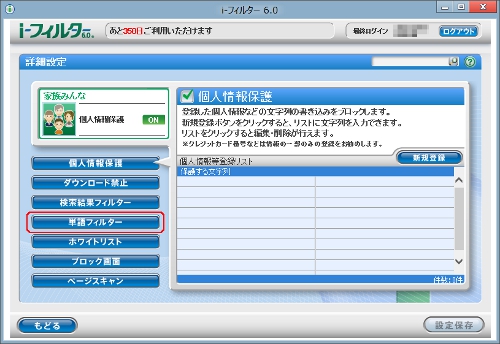
 ボタンをクリックします。
ボタンをクリックします。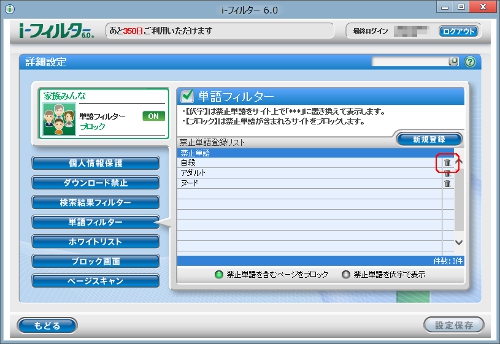
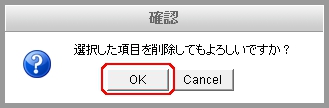
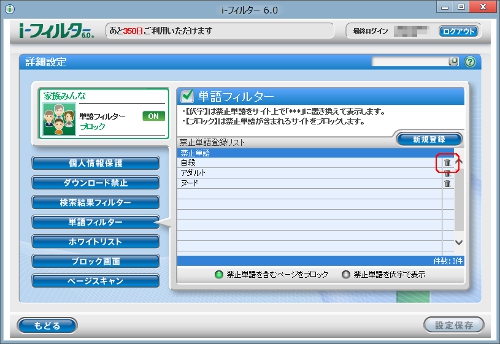

 が表示され、単語フィルターが無効になります。
が表示され、単語フィルターが無効になります。